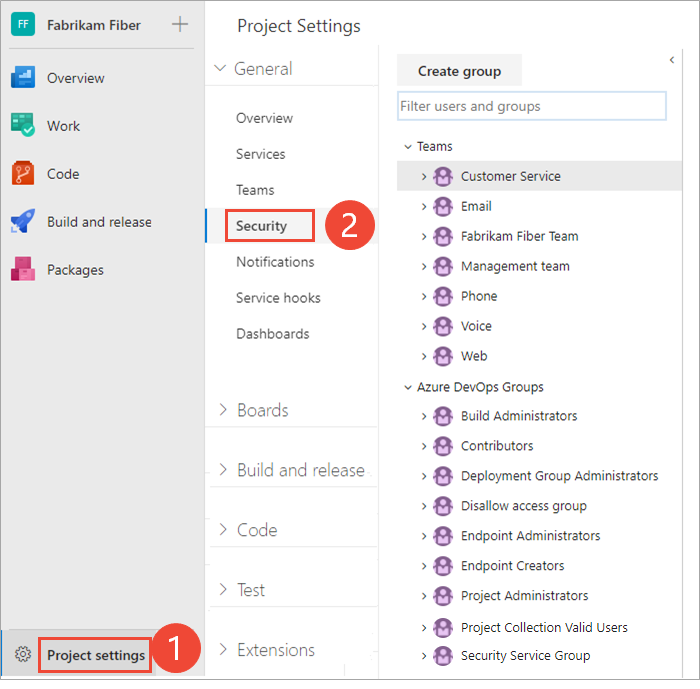Ajouter Des utilisateurs ou des groupes Active Directory / Microsoft Entra à un groupe de sécurité intégré
Azure DevOps Services | Azure DevOps Server 2022 | Azure DevOps Server 2019
Comme décrit dans À propos de la sécurité, de l’authentification et de l’autorisation, il existe deux principaux types de groupes de sécurité intégrés : au niveau du projet et au niveau de la collection. En général, vous ajoutez des utilisateurs et des groupes à un groupe au niveau du projet, tel que Contributeurs et Lecteurs. Pour les utilisateurs qui doivent administrer certaines fonctionnalités et fonctions, ajoutez-les ou les groupes associés aux groupes Administrateurs de build ou Administrateurs de projet.
Consultez Autorisations et accès par défaut pour obtenir des informations sur les autorisations par défaut fournies aux groupes de sécurité intégrés au niveau du projet.
Découvrez comment effectuer la tâche suivante :
- Ajouter un utilisateur ou un groupe Microsoft Entra à un groupe de sécurité intégré
Découvrez comment effectuer la tâche suivante :
- Ajouter un utilisateur ou un groupe Active Directory à un groupe de sécurité intégré
La méthode d’ajout d’un utilisateur ou d’un groupe à un groupe de sécurité intégré est la même, quel que soit le niveau auquel vous les ajoutez.
Notes
Si la fonctionnalité d’aperçu Limiter la visibilité et la collaboration des utilisateurs à des projets spécifiques est activée pour l’organisation, les utilisateurs ajoutés au groupe Utilisateurs dans l’étendue du projet ne pourront pas accéder aux projets auxquels ils n’ont pas été ajoutés. Pour plus d’informations, consultez Gérer votre organisation, Limiter la visibilité des utilisateurs pour les projets, etc.
Avertissement
Lorsque la fonctionnalité Limiter la visibilité et la collaboration des utilisateurs à des projets spécifiques sont activées pour l’organisation, les utilisateurs délimités par le projet ne peuvent pas rechercher les utilisateurs qui ont été ajoutés à l’organisation par le biais de l’appartenance au groupe Microsoft Entra, plutôt que par le biais d’une invitation explicite à l’utilisateur. Il s’agit d’un comportement inattendu et une résolution est en cours de résolution. Pour résoudre automatiquement ce problème, désactivez la fonctionnalité limiter la visibilité et la collaboration des utilisateurs à des projets spécifiques en préversion pour l’organisation.
Ajouter un utilisateur ou un groupe Microsoft Entra à un groupe de sécurité intégré
Important
Si vous ajoutez un utilisateur à Azure DevOps pour la première fois, consultez Ajouter des utilisateurs pour Azure DevOps. Pour gérer les autorisations d’un groupe Microsoft Entra dans Azure DevOps, vous devez d’abord ajouter le groupe Microsoft Entra à un groupe de sécurité intégré. Une fois cette tâche terminée, vous pouvez ensuite gérer vos autorisations de groupe Microsoft Entra dans Azure DevOps.
Remarque
Pour activer la page d’aperçu de la page Paramètres des autorisations du projet , consultez Activer les fonctionnalités d’aperçu.
Ouvrez le portail web et choisissez le projet dans lequel vous souhaitez ajouter des utilisateurs ou des groupes. Pour choisir un autre projet, consultez Changer de projet, dépôt, équipe.
Choisissez Paramètres du projet, puis Autorisations.
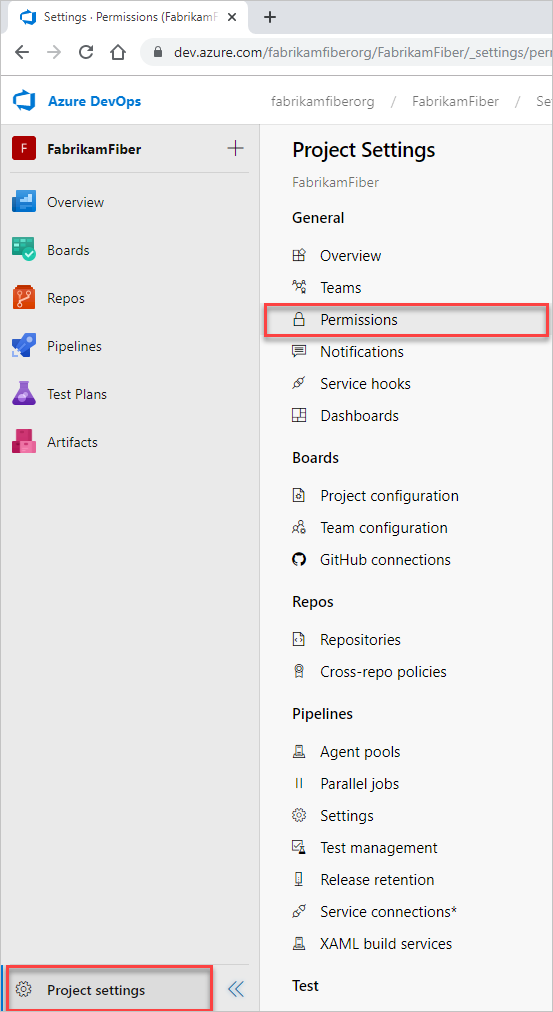
Ouvrez Sécurité et, dans la section Groupes , choisissez l’une des actions suivantes :
- Pour ajouter des utilisateurs qui ont besoin d’un accès en lecture seule au projet, choisissez Lecteurs.
- Pour ajouter des utilisateurs qui doivent contribuer entièrement au projet ou auxquels l’accès des parties prenantes a été accordé, choisissez Contributeurs.
- Pour les utilisateurs qui doivent administrer le projet, choisissez Administrateurs de projet.
Ensuite, choisissez l’onglet Membres .
Ici, nous choisissons le groupe Contributeurs .
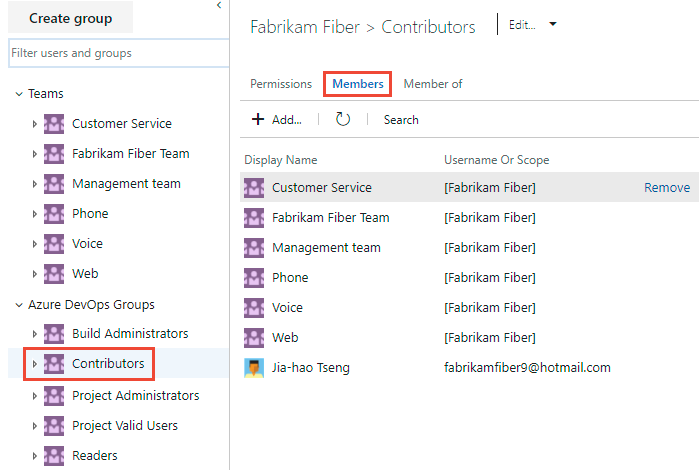
Par défaut, le groupe d’équipe par défaut et toutes les autres équipes que vous ajoutez au projet sont inclus en tant que membres du groupe Contributeurs. Ainsi, vous pouvez choisir d’ajouter un nouvel utilisateur en tant que membre d’une équipe à la place, et l’utilisateur hérite automatiquement des autorisations Contributeur.
Choisissez
 Ajouter pour ajouter un utilisateur ou un groupe d’utilisateurs.
Ajouter pour ajouter un utilisateur ou un groupe d’utilisateurs.Entrez le nom de l’utilisateur dans la zone de texte. Vous pouvez entrer plusieurs identités dans la zone de texte, séparées par des virgules. Le système recherche automatiquement les correspondances. Choisissez la ou les correspondances qui correspondent à votre choix.
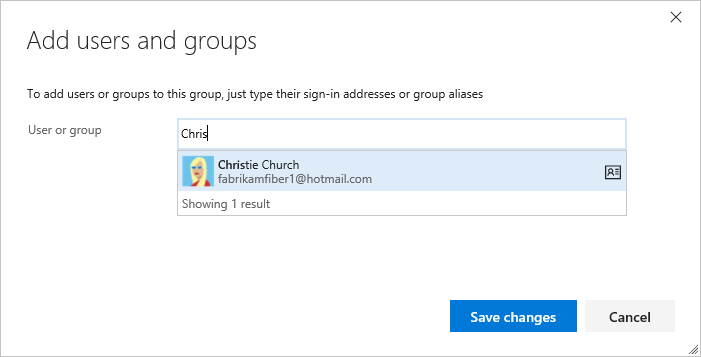
Notes
La première fois que vous ajoutez un utilisateur ou un groupe, vous ne pouvez pas y accéder ou vérifier le nom convivial. Une fois l’identité ajoutée, vous pouvez simplement entrer le nom convivial.
Ajouter un utilisateur ou un groupe Active Directory à un groupe de sécurité intégré
Ouvrez le portail web et choisissez le projet dans lequel vous souhaitez ajouter des utilisateurs ou des groupes. Pour choisir un autre projet, consultez Changer de projet, dépôt, équipe.
Choisissez Paramètres du projet, puis Sécurité.
Ouvrez Sécurité et, dans la section Groupes , choisissez l’une des actions suivantes :
- Pour ajouter des utilisateurs qui ont besoin d’un accès en lecture seule au projet, choisissez Lecteurs.
- Pour ajouter des utilisateurs qui doivent contribuer entièrement au projet ou auxquels l’accès des parties prenantes a été accordé, choisissez Contributeurs.
- Pour les utilisateurs qui doivent administrer le projet, choisissez Administrateurs de projet.
Ensuite, choisissez l’onglet Membres .
Ici, nous choisissons le groupe Contributeurs .
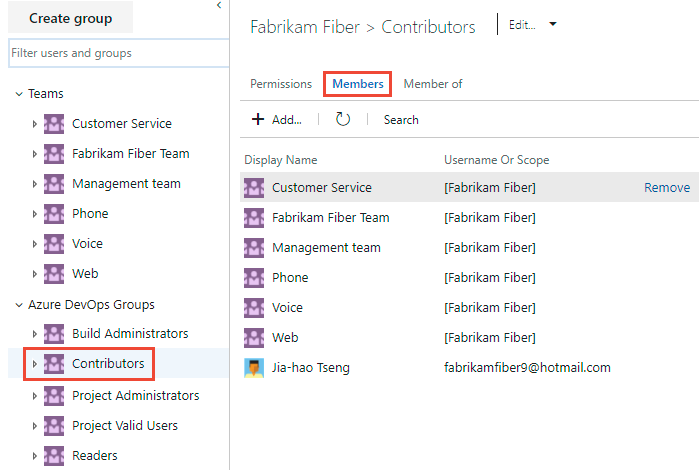
Par défaut, le groupe d’équipe par défaut et toutes les autres équipes que vous ajoutez au projet sont inclus en tant que membres du groupe Contributeurs. Ainsi, vous pouvez choisir d’ajouter un nouvel utilisateur en tant que membre d’une équipe à la place, et l’utilisateur hérite automatiquement des autorisations Contributeur.
Choisissez
 Ajouter pour ajouter un utilisateur ou un groupe d’utilisateurs.
Ajouter pour ajouter un utilisateur ou un groupe d’utilisateurs.Entrez le nom de l’utilisateur dans la zone de texte. Vous pouvez entrer plusieurs identités dans la zone de texte, séparées par des virgules. Le système recherche automatiquement les correspondances. Choisissez la ou les correspondances qui correspondent à votre choix.
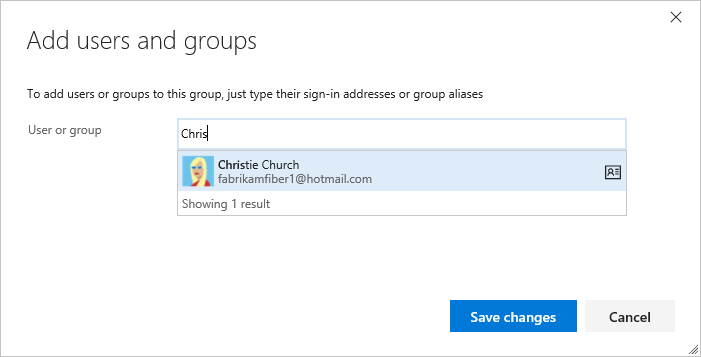
Notes
La première fois que vous ajoutez un utilisateur ou un groupe, vous ne pouvez pas y accéder ou vérifier le nom convivial. Une fois l’identité ajoutée, vous pouvez simplement entrer le nom convivial.
Étapes suivantes
Articles connexes
Commentaires
Bientôt disponible : Tout au long de 2024, nous allons supprimer progressivement GitHub Issues comme mécanisme de commentaires pour le contenu et le remplacer par un nouveau système de commentaires. Pour plus d’informations, consultez https://aka.ms/ContentUserFeedback.
Envoyer et afficher des commentaires pour